Mac怎么开启语音输入?当前的 Mac 电脑系统都有语音听写功能,可以让它把我们的语音转化成为文字。如果你此时不想打字,或是不方便打字的情况下,这个功能还是蛮有用的。下面小编教你如何在Mac上进行语音输入的操作方法。
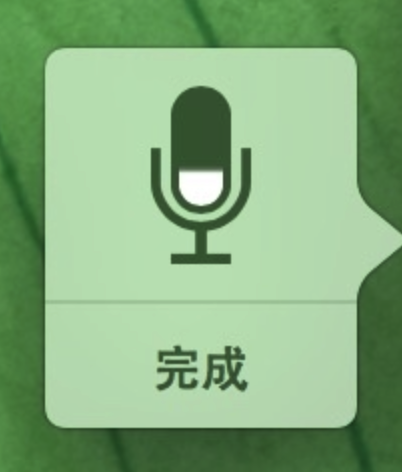
1、系统默认为听写与语音功能设置了一个键盘上的快捷键,当我们连续按下 Fn 键时,即可唤醒它。

2、如果是第一次使用的话,系统会提示我们是否需要下载优化听写内容,其实就是下载离线听写内容包,大小为500多M的样子。建议可以让它下载,这样一来,即使是没有网络的情况下,都可以使用实时语音的听写功能。
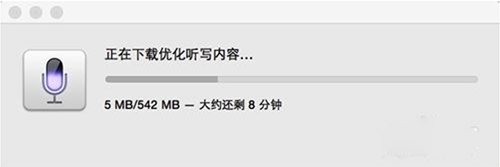
3、当启动了听写功能以后,它会在当前应用窗口的左上方出现,并处于监听模式。比如我在这里对 Mac 说了“百度经验”以后,它就会帮我转化成相应的文字。
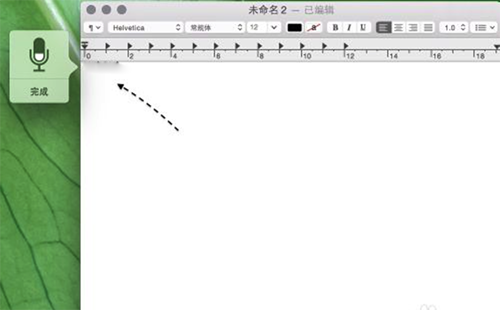
4、如果你想对听写与语音功能做一些设置的话,可以在系统的偏好设置里,找到“听写与语音”功能,如图所示
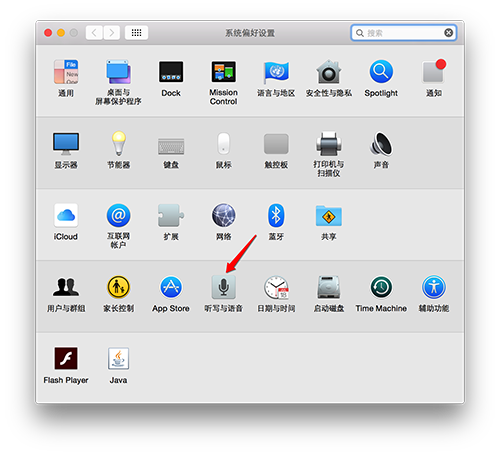
5、比如我们可以更改启动它的快捷按键,也可以设置是否要让系统打开听写功能,如图所示

6、如果还没有使用过这个功能的小伙伴,可以尝试一下。在你打字打累了的时候,试试这个听写功能。




